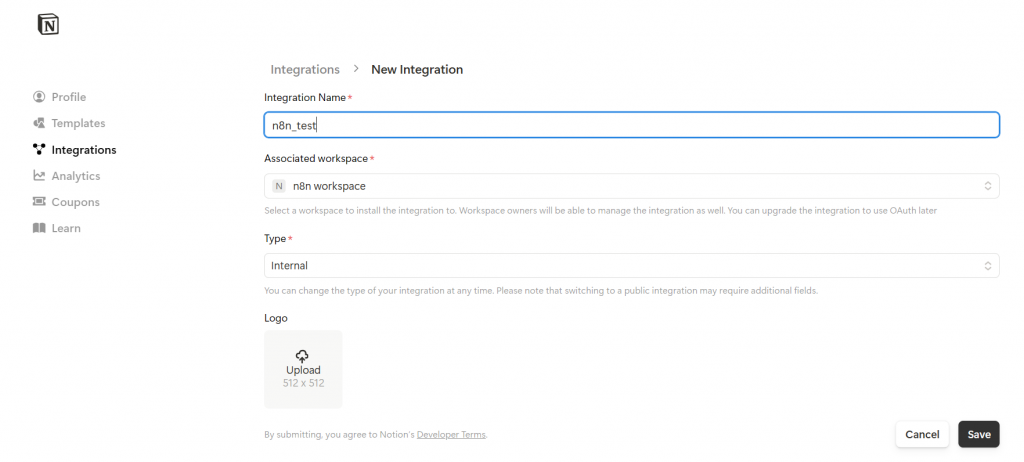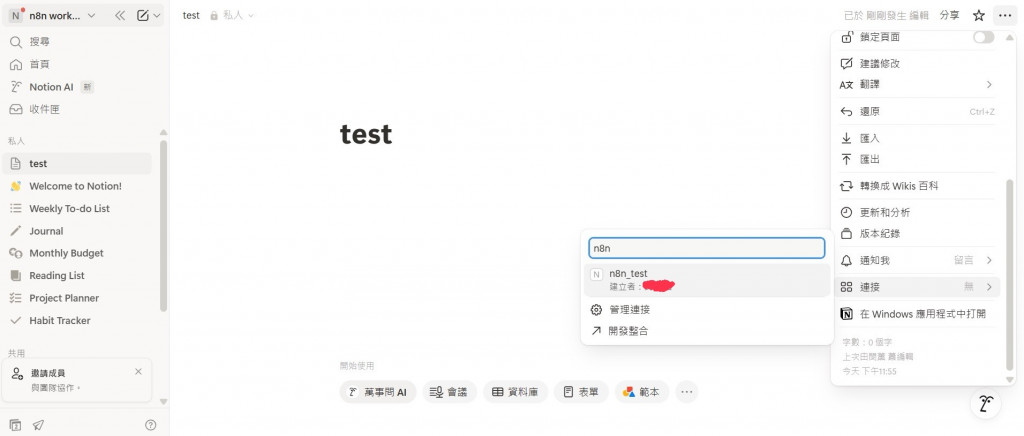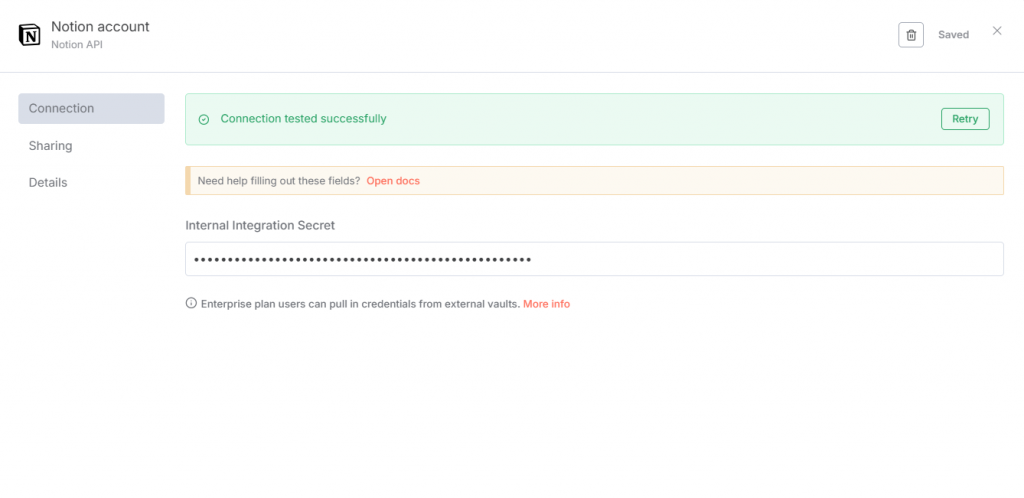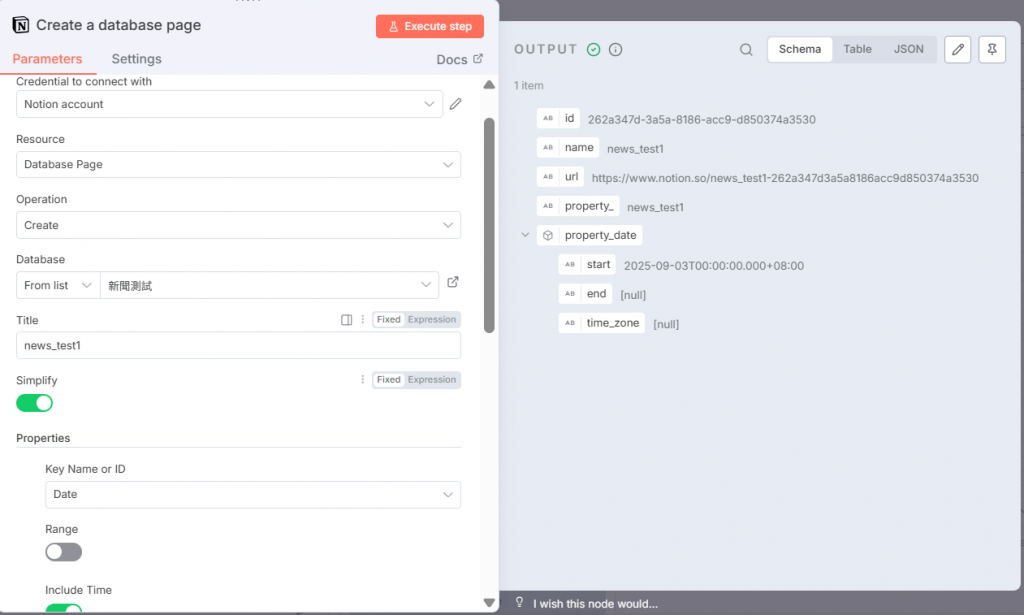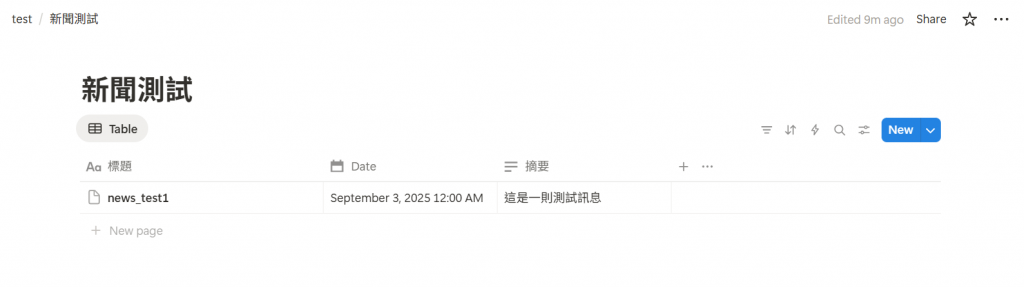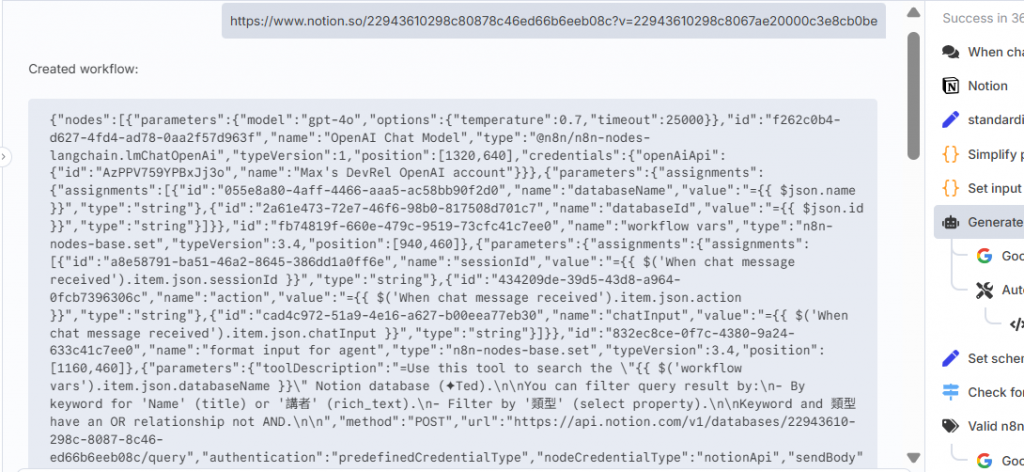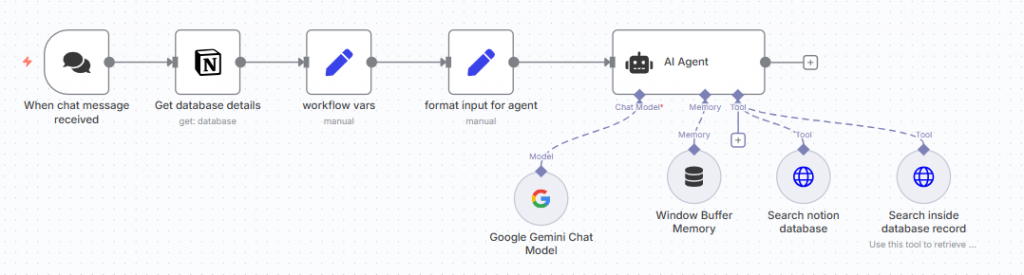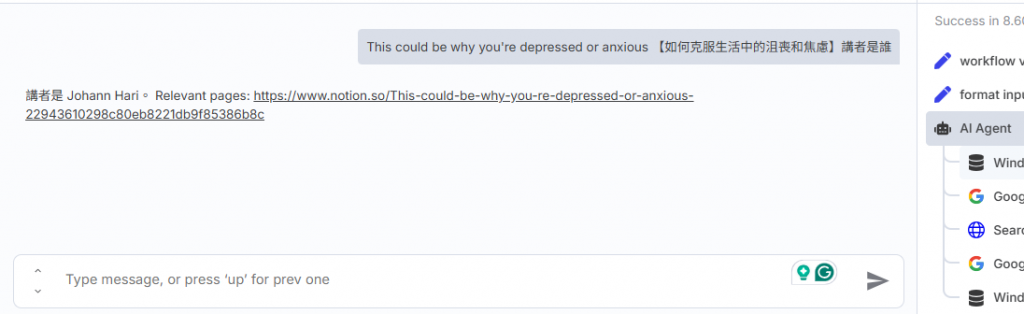在之前的文章裡,嘗試許多把各種資料透過 n8n 自動化處理,像是新聞摘要、每日天氣提醒、甚至 串接LINE。雖然能即時獲得資訊很方便,但如果每天的資料只存在 LINE 或訊息通知中,很容易就被淹沒,過幾天也不太找得到。因此要來開始學習n8n x Notion了!!
Notiion不只是筆記工具,更是一個資料庫 + 文件管理 + 專案管理」的整合平台,把所有自動化產生的資訊集中管理,還能進一步透過 AI 幫忙分類、整理,讓資料不只是存起來,而是變得更有價值。很多人用它來做任務管理、知識庫、讀書筆記、記事本、習慣追蹤、年度規劃等等。
今天這篇文章,會先帶大家認識 Notion,並且學習如何把它和 n8n 串接,建立一個屬於自己的智慧知識庫。後面幾天的內容會聚焦在運用Notion來製作一些小專案,如果把前面做的自動化(新聞、天氣、Spotify、股票等)串接到 Notion,就能形成一個「個人 AI 知識管理中心」。
什麼是Notion
- Notion 的核心功能
-
頁面(Page)
- 每個 Page 可以是一份筆記、一個專案、一個看板,甚至是一份完整的文件。
- 有點像是一張「白紙」,可以隨你組合文字、待辦清單、圖片、程式碼區塊。
-
資料庫(Database)
- Notion 最強大的地方就是 Database。
- 它可以用表格(Table)、看板(Kanban)、日曆(Calendar)、列表(List)等不同形式呈現。
- 比方說:你可以建立「閱讀清單」資料庫,欄位包含書名、作者、進度;或者「每日新聞庫」,欄位包含標題、來源、日期、AI 摘要。
-
屬性(Property)
- 資料庫裡的每一筆資料,都可以加上屬性。
- 例如:文字、數字、日期、標籤(Tag)、勾選框(Checkbox)、URL。
- 這讓 Notion 不只是「存資料」,而是能進一步分類、搜尋、整理。
-
整合(Integration)
- Notion 提供 API,可以跟其他工具(像 n8n、Zapier、IFTTT)串接。
- 這意味著你不需要每天手動更新資料庫,而是透過自動化,讓資料源源不斷地流進 Notion。
- Notion特色
-
操作彈性靈活:Notion 以 Markdown 語法為基礎,並且以 Block 區塊為單位,可以讓使用者自由重組排列各種型態的區塊,來實現自己想要的排版。
-
多種不同型態的 Block 區塊可使用:Block 區塊是 Notion 的基本單位,而他的型態有標題、清單、註記、連結圖片、影片、音訊、程式碼、檔案上傳等等,也可嵌入像是 Google Drive、Google Map等社群平台的相關連結。
-
有網頁擷取功能:能夠透過瀏覽器外掛快速將自己想要紀錄的網頁擷取到 Notion 中紀錄。
-
針對程式碼不同語言有優化:Notion 中的程式碼區塊有對各類程式語言進行樣式、排版優化。
-
提供模板 Template:Notion 官方有提供很多很方便可以使用的模板可以直接套用。網路、社群媒體上也有許多使用者分享自己製作的模板分享給大家!
-
集多種使用方式於一身:不管是工作用、生活紀錄用,或是對外展示都很適合。
n8n 基本連接
-
建立 Notion Integration-取得Token(鑰匙)
- 進入Notion的setting,點選connections,點擊頁面下方的【Developer or manager integrations】
- 建立一個新的integration,並且輸入名稱、選擇要使用的 Workspace
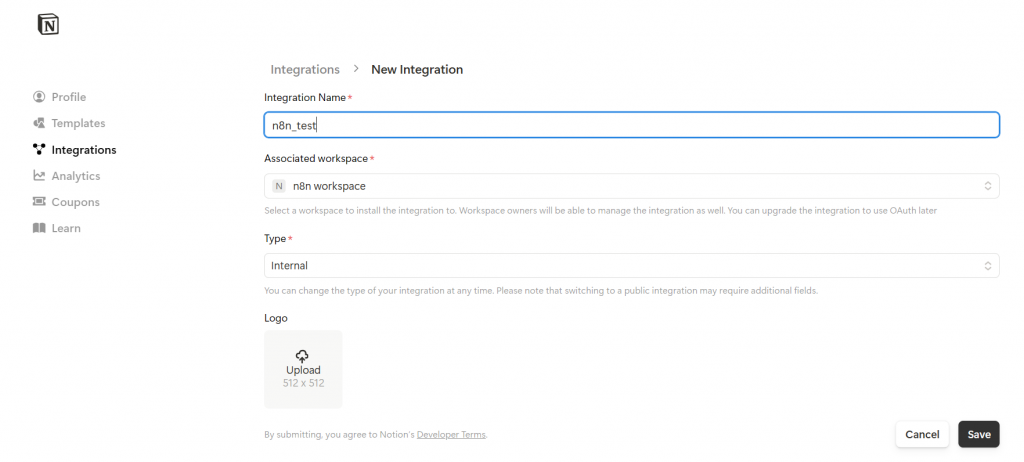
- 建立後,會得到一組 Internal Integration Token
- 回到 Notion,找到要串接的Database,點擊右上角「…」中的connection,選擇剛建立的Integration
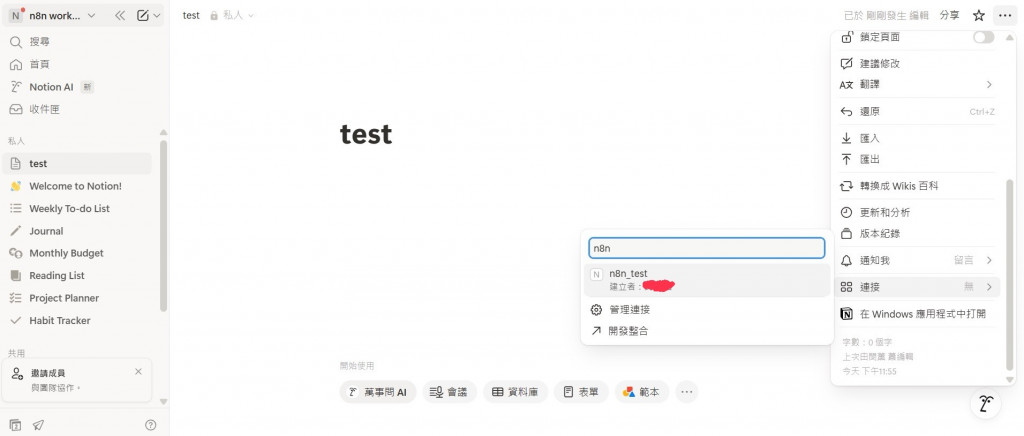
-
在 n8n 設定 Notion 節點
- 新增一個 Notion 節點
- 在 Credentials 裡新增credential,貼上剛剛的 Token
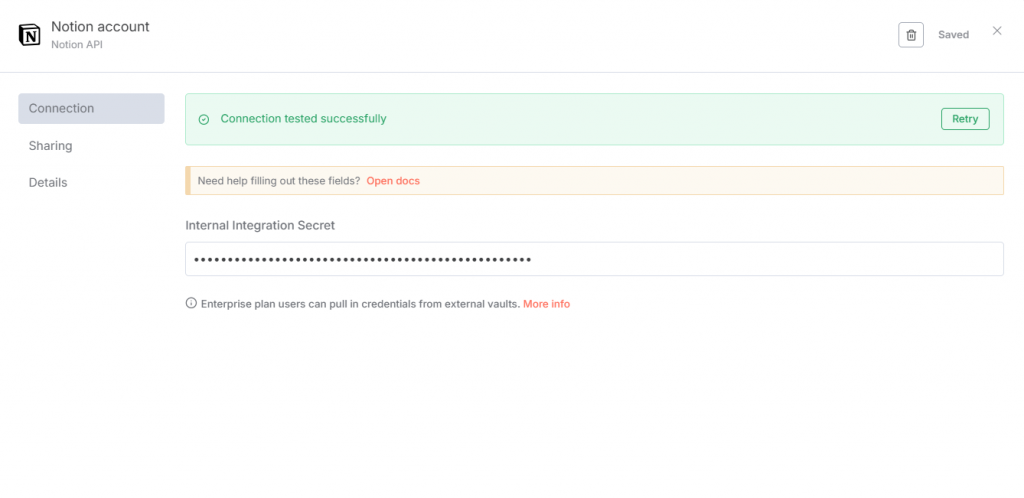
- 選擇功能動作(例如:Create Page、Update Page、Search)。
- 指定你要操作的 Database ID(可以從 Notion Database 連結網址中找到)
實作-建立一筆 Notion 資料
假設我們有一個「新聞測試」資料庫,欄位包含標題(Title)、日期(Date)、摘要(Text)
在 n8n 測試新增一筆資料,我們輸入標題:new_test1、日期:2025-09-02、摘要:這是一則測試訊息
執行後,就會在 Notion 資料庫裡看到自動新增的資料!!
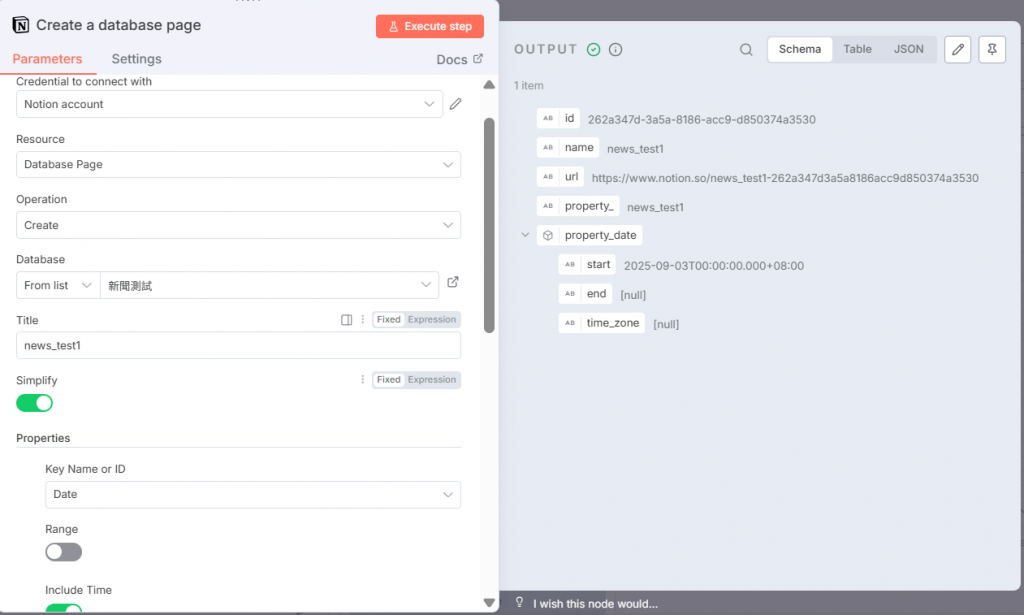
- 建立 Notion 資料庫
- 打Notion建立一個新的 Database(用 Table 格式)。
- 新增幾個欄位:
- 標題
- Date→ 型態選「Date」
- 摘要 → 型態選「Text」
- 在 n8n 建立 Workflow
- 新增一個 Manual Trigger 節點
- 接著新增 Notion 節點,並設定:
- Resource:Database Page
- Operation:Create
- Database:選擇第一步驟所建立的頁面
- 填入要新增的資料
- Title → 測試新聞
- Date → 2025-09-02
- Summary → 這是一則測試訊息
- 點擊「Execute Workflow」
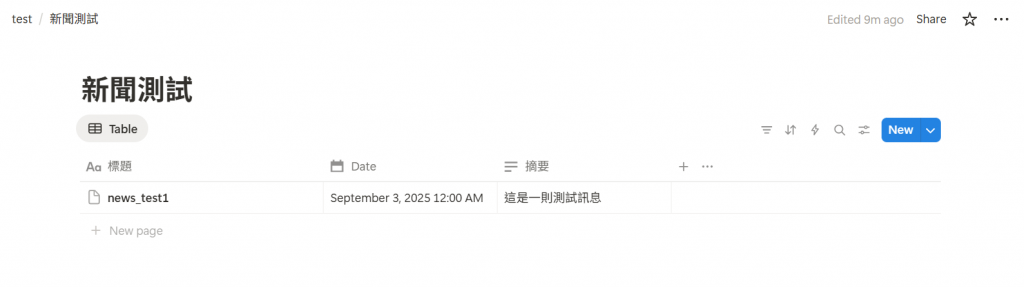
實作-讀取查詢Notion資料
這是我在yt上看到追日Gucci-AI效率革命聯盟的影片,想說來試試看。他用了一個n8n 資料庫查詢器生成模版,來讀取查詢Notion資料
-
進入模板網頁(https://n8n.io/workflows/2415-notion-ai-assistant-generator/),點選【copy template tp clipboard [JSON]】
-
新開一個workflow後直接貼上
-
設定Notion節點 (我這裡是放之前我做的一個Ted影片資料庫)
-
選擇自己要用的AI模型
-
設定好後,將要查詢的Notion資料庫URL複製下來,貼到n8n的對話框中,等個一兩分鐘,他會回傳新的template出來,他會是一串JSON的格式,直接整個複製下來
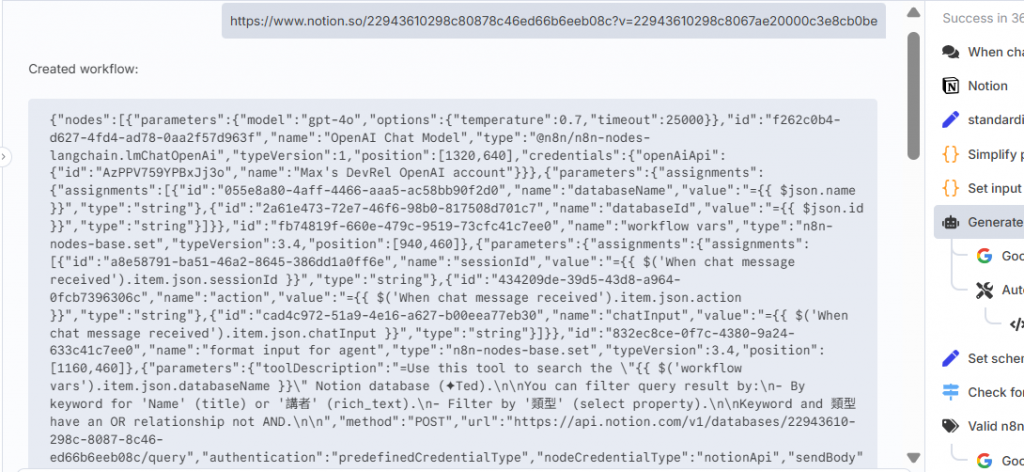
-
再開一個新的workflow,貼上剛複製的JSON
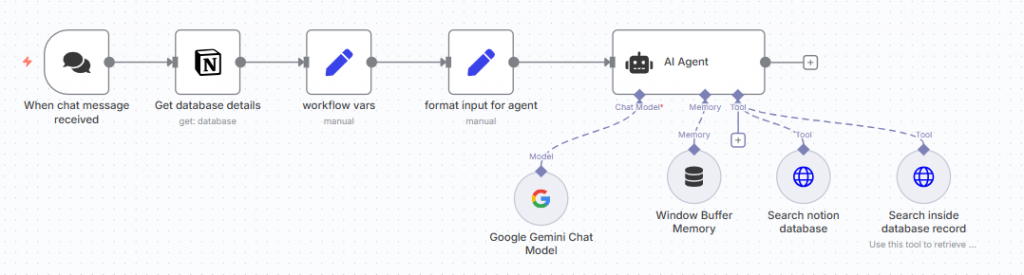
-
修改Notion連線和選擇AI模型後就可以開始做查詢了
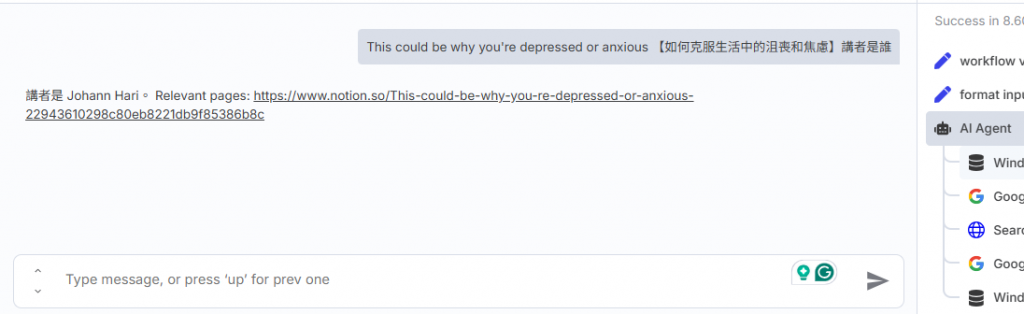
有確實是給出正確的資訊~

資料來源
https://youtu.be/AxOk50K1qC8?si=Xu7pllmw85458Vaz
https://leadingmrk.com/the-most-complete-guide-to-notion/#Notion_概覽
https://n8n.io/workflows/2415-notion-ai-assistant-generator/